Table des matières
- 1 Qu’est ce que la GED ?
- 2 La GED et Alfresco
- 3 Les avantages de la GED et d’Alfresco
- 4 Alfresco en pratique – le site
- 5 Les fichiers partagés (hors site)
- 6 Mes fichiers (My Files)
- 7 L’entrepôt (Repository)
- 8 Les tâches et workflow dans Alfresco
- 9 La personnalisation d’un site
- 10 Rechercher ses données
- 11 Conclusions
Qu’est ce que la GED ?
Alfresco fait partie de ce qu’on appelle les logiciels de GED. Wikipédia définit la GED comme:
La gestion électronique des documents (GED ou en anglais DMS pour Document Management System ou EDM pour Electronic Document Management) désigne un procédé informatisé visant à définir, concevoir, produire, organiser, diffuser et gérer des informations et des documents papier ou des documents électroniques au sein d’une organisation. Le terme GED désigne également les logiciels permettant la gestion de ces contenus documentaires.
La GED met principalement en œuvre des systèmes d’acquisition (exemple d’utilisation : la numérisation de masse de documents en papier), d’indexation, de classement, de stockage d’information, d’accès (navigation et recherche) et de diffusion des documents. La GED participe ainsi aux processus de collaboration, de capitalisation et d’échange d’informations. Elle prend en compte le besoin de gestion des documents selon leur cycle de vie, de la création à l’archivage en passant par la revue, l’approbation électronique et la gestion des différentes versions.
Bref, la GED permet d’organiser ses documents de façon électronique et conviviale.
On pourrait croire que la GED est surtout destinée aux entreprises et aux administrations. Et, en effet, la plupart des multinationales et des grandes administrations ont implémenté des solutions GED. Mais la GED n’est pas dénuée de sens pour les particuliers. Car, même à l’échelle d’un ménage, on éprouve vite le besoin de pouvoir gérer ses documents et de retrouver ses « affaires » dans la masse qu’on accumule au fil du temps.
La GED et Alfresco
Il existe des centaines de solutions GED : Sharepoint (principalement dans les environnements Windows), Nuxeo, Silverpeas, Exo Platform et bien entendu Alfresco. Alfresco est un des leaders avec une communauté active qui participe au développement du logiciel et qui compterait, à ce jour, environ 7 millions d’utilisateurs, 4 milliards de documents gérés et plus de 2500 entreprises réparties dans 180 pays. C’est la référence GED du monde open source.
Alfresco est une solution de GED basée sur Java et disponible en deux versions. La première est la version Community (ou Labs). Elle est gratuite et sous licence GPL. La seconde version est la version « Entreprise ». Le code est ouvert sous une licence commerciale et cette version donne accès au support éditeur.

Pour un ménage ou une PME, autant démarrer avec la version « gratuite », c’est-à-dire la version « Community ».
Dans un article précédent, j’avais expliqué comment installer Alfresco sur un NAS Synology. Je suppose donc, à ce stade, que Alfresco est installé et fonctionnel.
Les avantages de la GED et d’Alfresco
Il y a de nombreux avantages à la dématérialisation et à l’exploitation numérique tel que le permettent les GED en général et Alfresco en particulier:
- réduction des taches manuelles de manipulation de documents
- plus faible volume de stockage papier
- accès instantané à l’information
- sauvegarde sécurisée de l’information
Pour implémenter de façon concrètes ces avantages, Alfresco a mis en place plusieurs fonctionnalités:
- espace collaboratifs (sites) avec possibilité de forums de discussions, blogs, wikis, calendriers,…
- tableaux de bord (par utilisateur et par site)
- plans de classement et dictionnaires de données
- gestion des utilisateurs et des droits
- documents et méta-données avec prévisualisation, versions et commentaires
- workflow
- moteur de recherche
Alfresco en pratique – le site
Les contenus Alfresco sont stockés dans des sites. Pour créer un espace documentaire, on crée donc un site (Sites / Nouveau Site) avec son nom et sa visibilité (public, modéré ou privé).
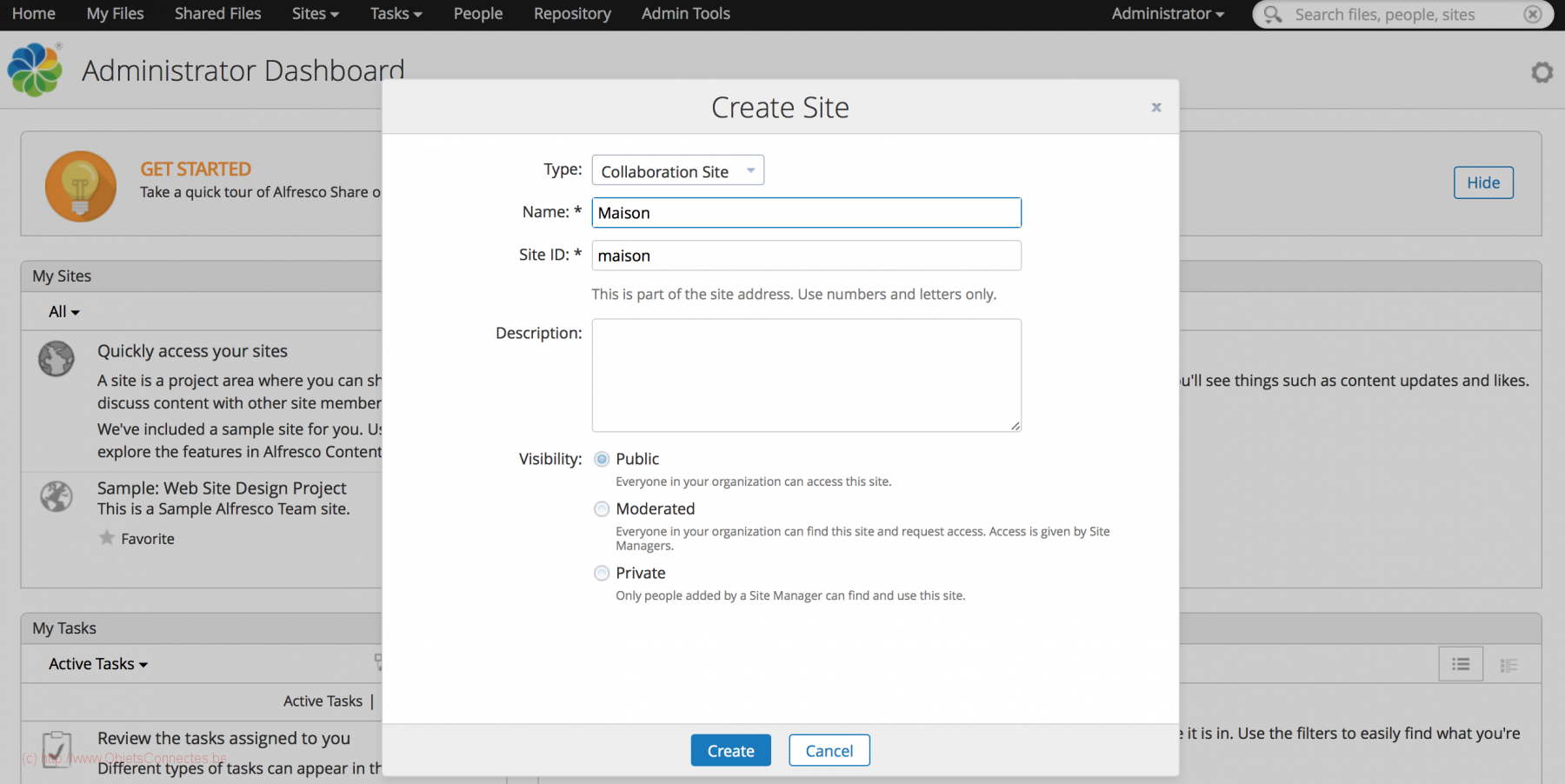
Une fois le site créé, on arrive à son tableau de bord. Chaque site dispose de son propre tableau de bord (dashboard) composé de petites tuiles appelées Dashlets. Ce tableau de bord est personnalisable et chaque utilisateur peut donc afficher ce qui lui correspond le mieux.
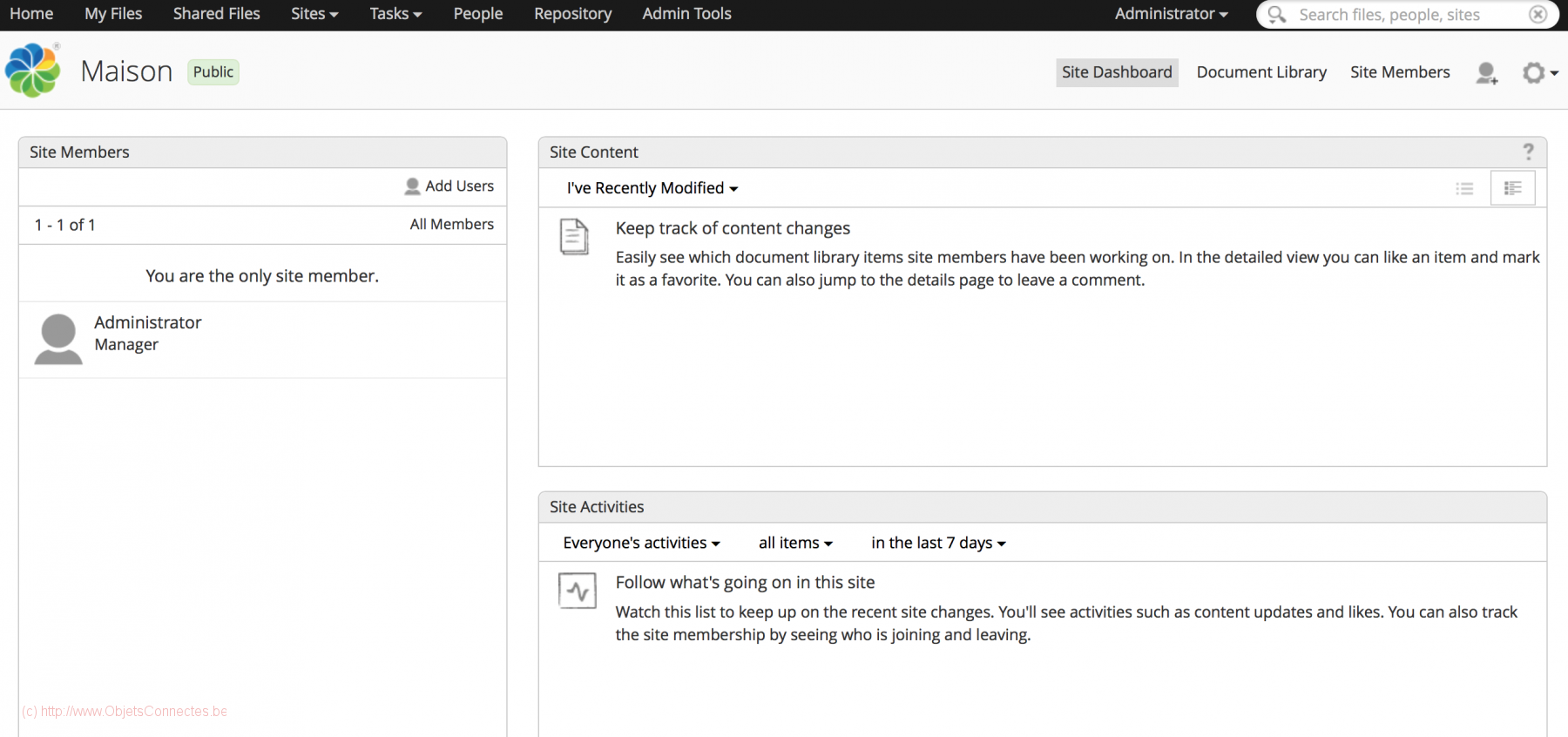
Structurer ses données
Pour structurer ses données, on crée des dossiers et sous-dossiers au niveau de « Espace Documentaire » (Document Library). C’est là qu’on va ranger les documents et cela va constituer, in fine, le plan de classement du site. On peut, par exemple, créer des répertoires pour stocker les documents relatifs à l’eau, à l’électricité,…
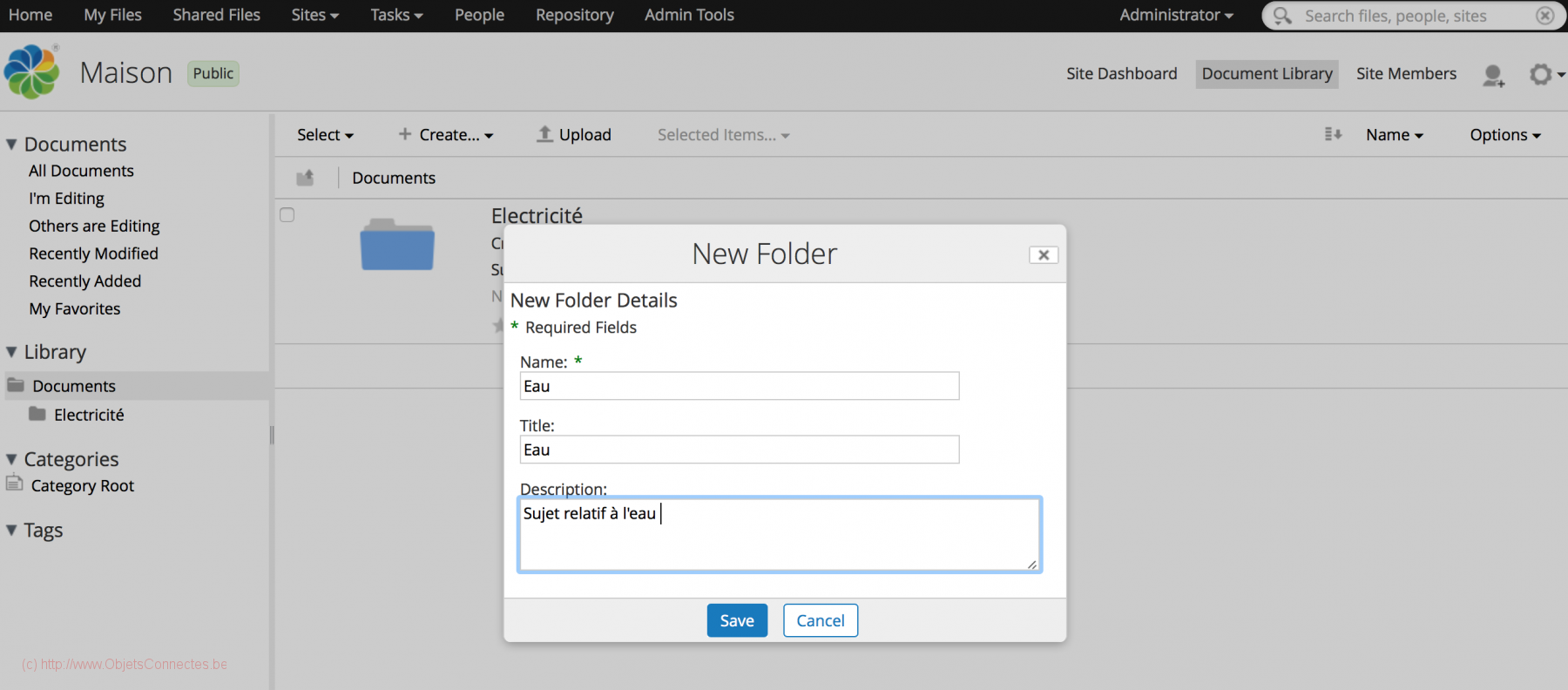
On peut ensuite glisser-déposer du contenu dans les dossiers (ou le télécharger). Par exemple, on télécharge ici une facture d’électricité à payer (le fichier .pdf fourni par le fournisseur d’électricité). On édite ensuite les propriétés pour utiliser un tag et indiquer qu’il s’agit d’une facture. Ce faisant, on pourra facilement distinguer les factures des autres documents (décompte d’index, changement de compteur,…).
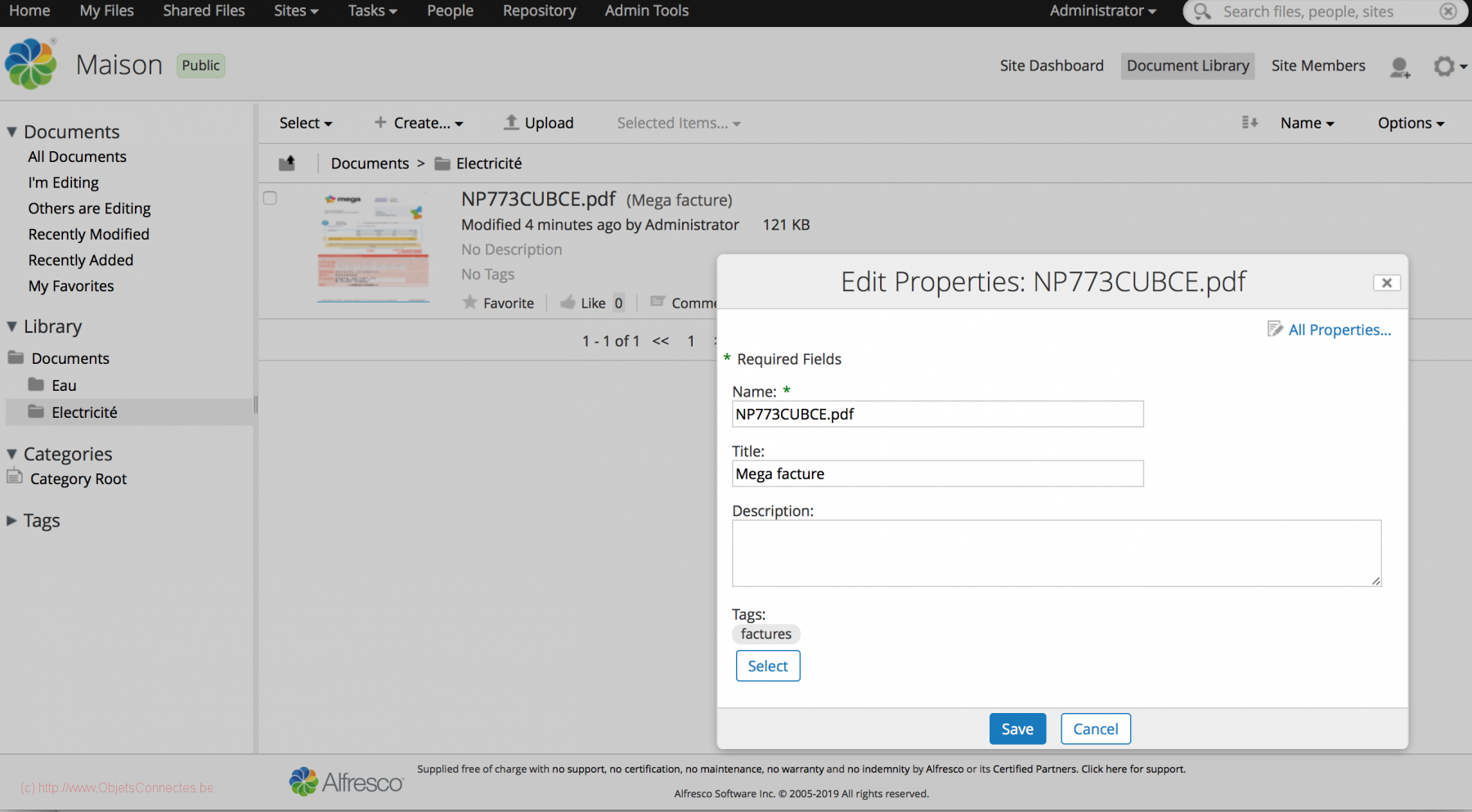
Alfresco réalise automatiquement une indexation ainsi qu’une génération d’une prévisualisation du document. Lorsqu’on fait une recherche, par exemple sur le mot « acompte », Alfresco trouve bien le document car il a correctement indexé le contenu et pas uniquement les méta-données.
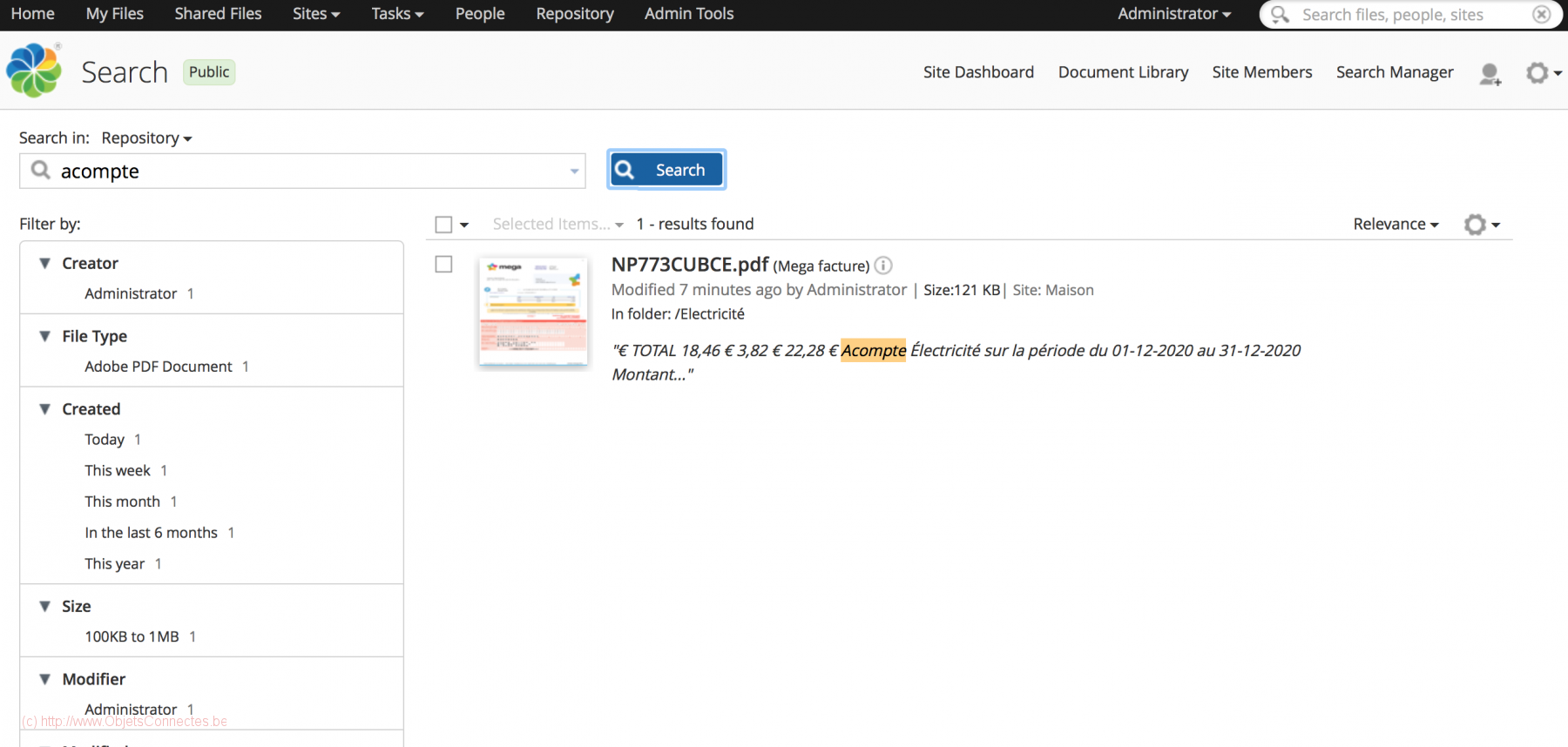
Les actions sur les documents
Pour chaque document, un bandeau permet d’initier plusieurs actions : télécharger, voir dans le navigateur, éditer les propriétés, gérer les droits d’accès, démarrer un workflow,….
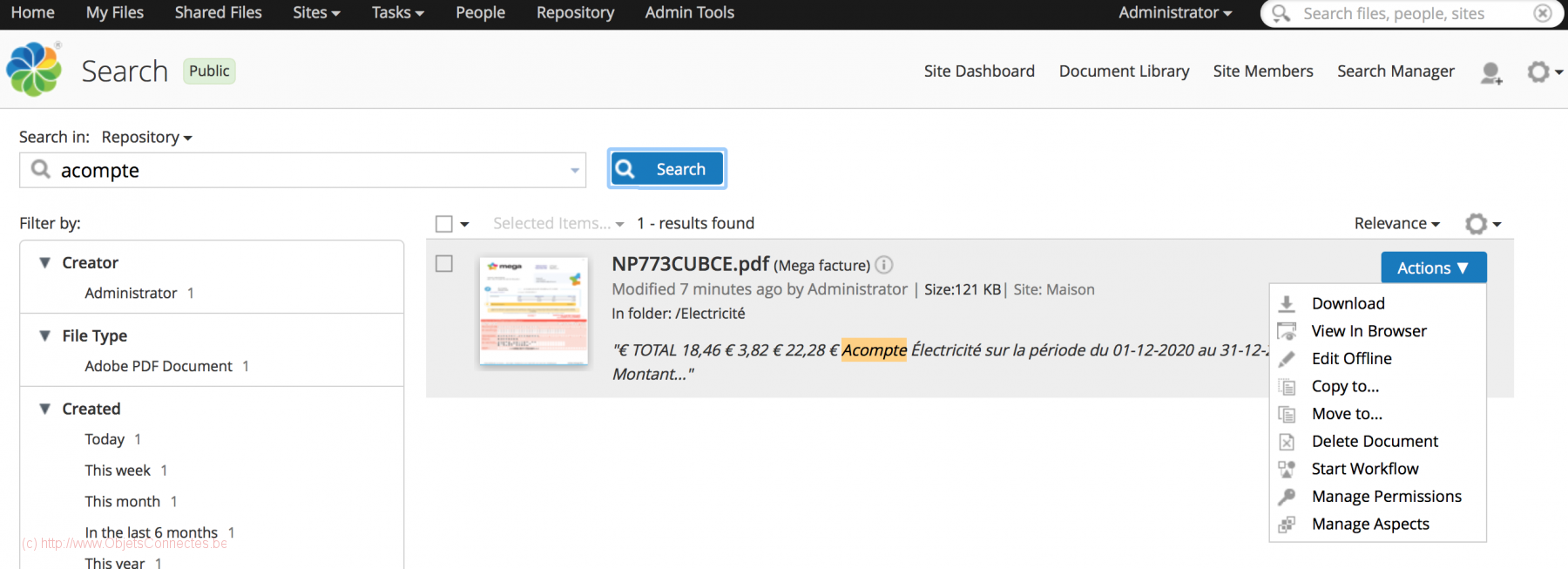
On peut, par exemple, démarrer un workflow et assigner par là des tâches à des collègues ou à sa conjointe. Un email peut leur être envoyé automatiquement (si l’email a été activé et configuré dans Alfresco, ce qui n’est pas le cas par défaut) pour leur signaler.
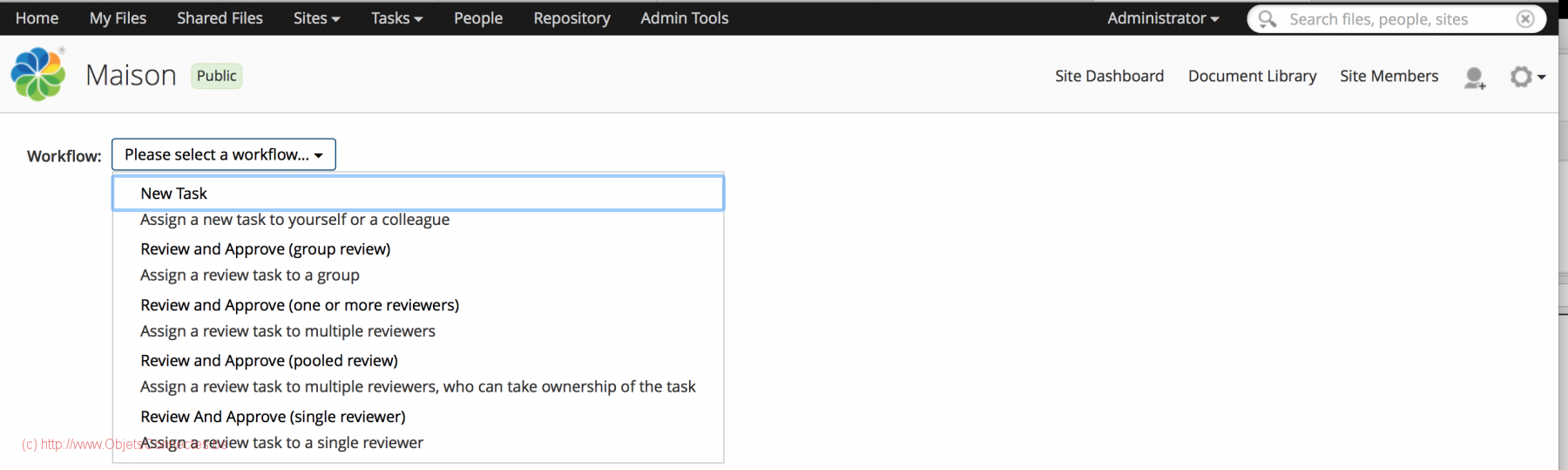
La tâche devient visible dans le dashlet « Mes Tâches » (My Tasks) du tableau de bord. Une fois le workflow terminé, son statut devient complété (completed).
Par exemple, sur la facture d’électricité qui avait été chargée, on peut démarrer un workflow pour demander à ce que le paiement soit fait avant une date bien précise (Due: 9/12/2020) et en priorité moyenne (Priority: Medium)
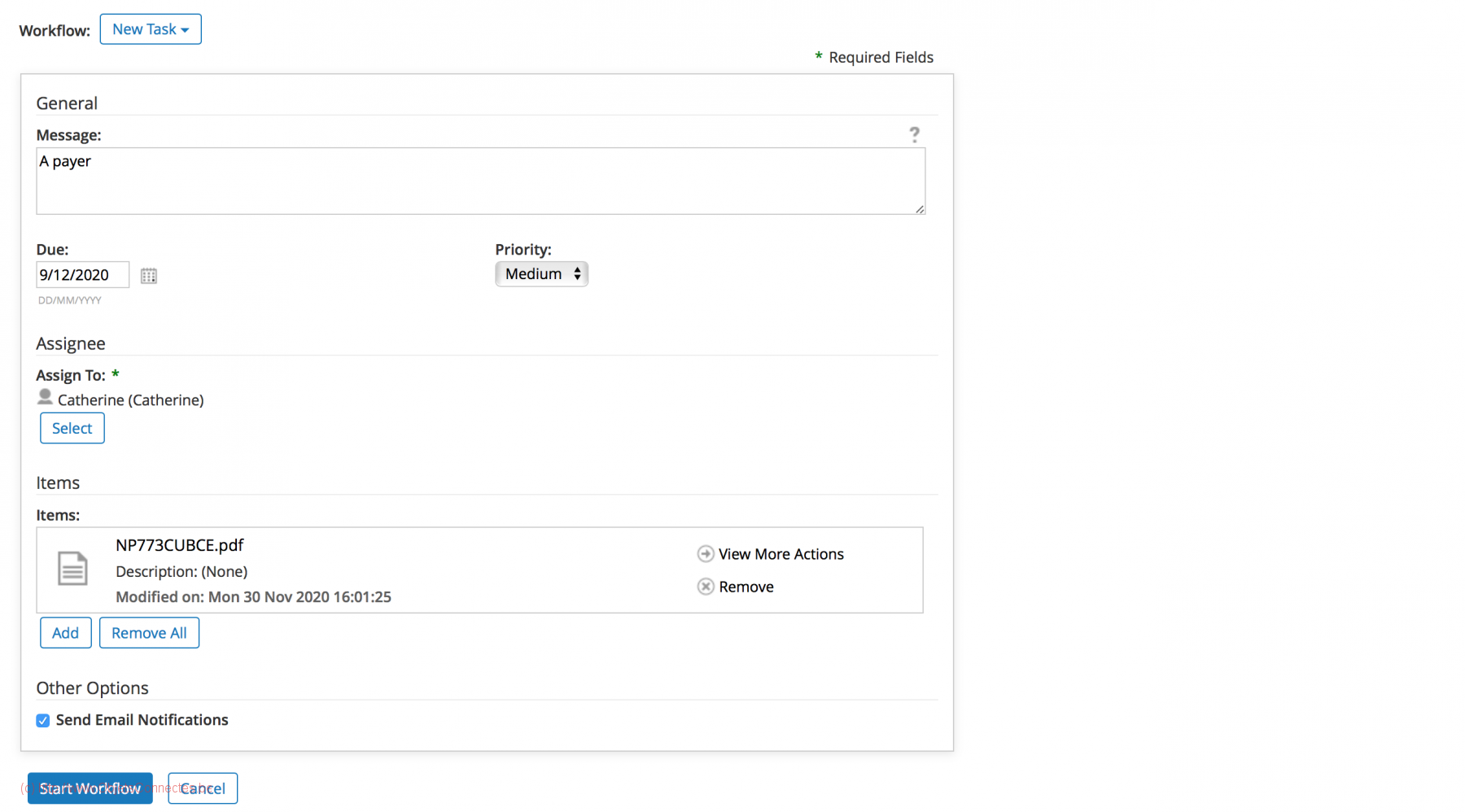
Celui qui initie le workflow peut suivre son évolution et, une fois fini, il peut le supprimer (ou non).
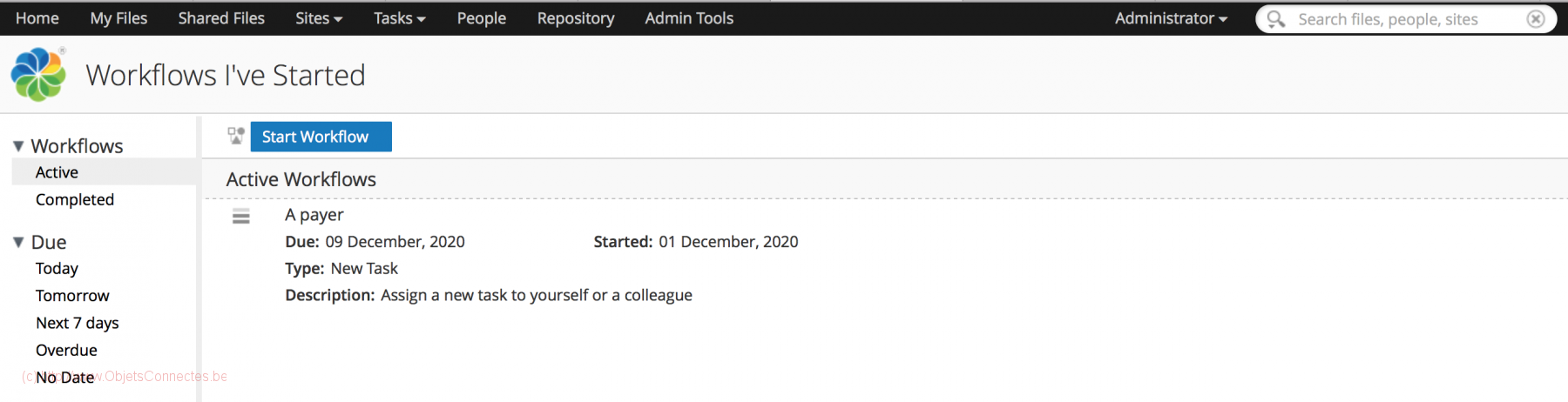
La personne à qui la tâche a été assignée la voit apparaître dans son tableau de bord (à gauche).
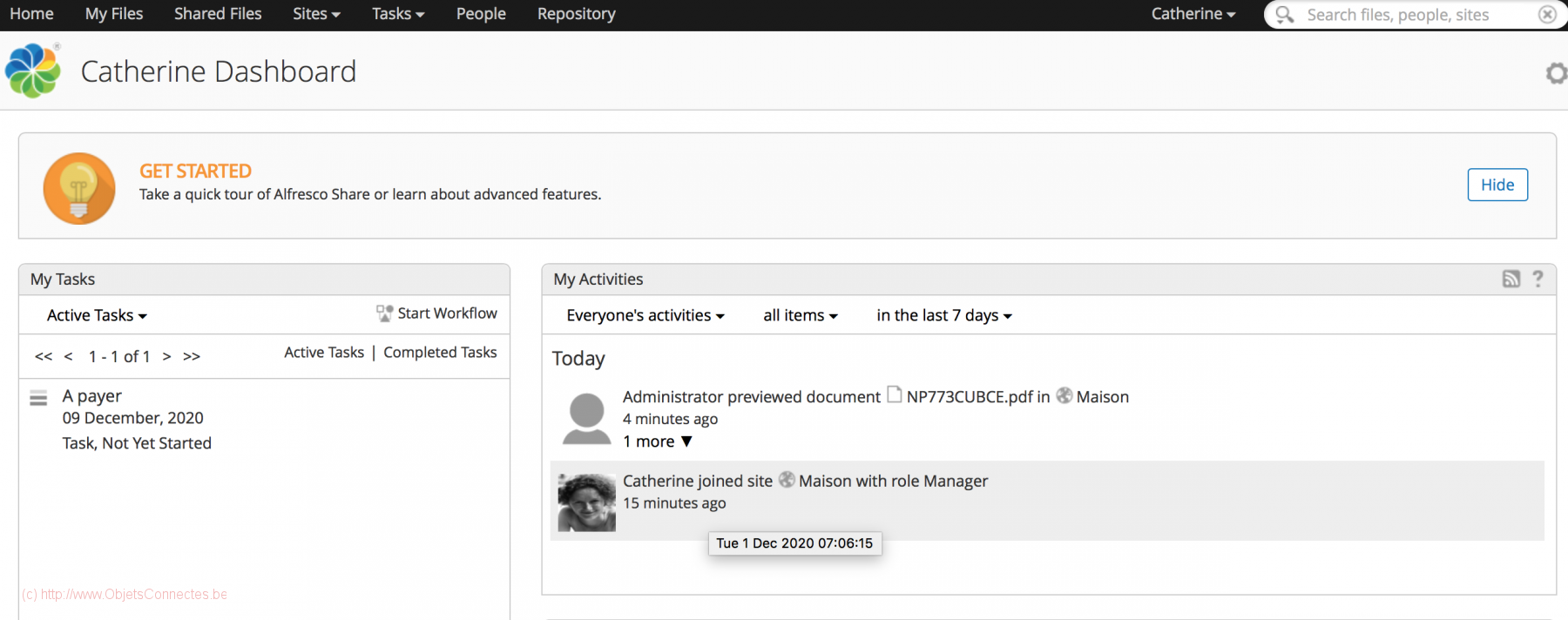
Cette personne peut prendre les actions nécessaires: mettre à jour un statut, écrire un commentaire ou encore indiquer que la tâche est finie (via le bouton « Task Done »).
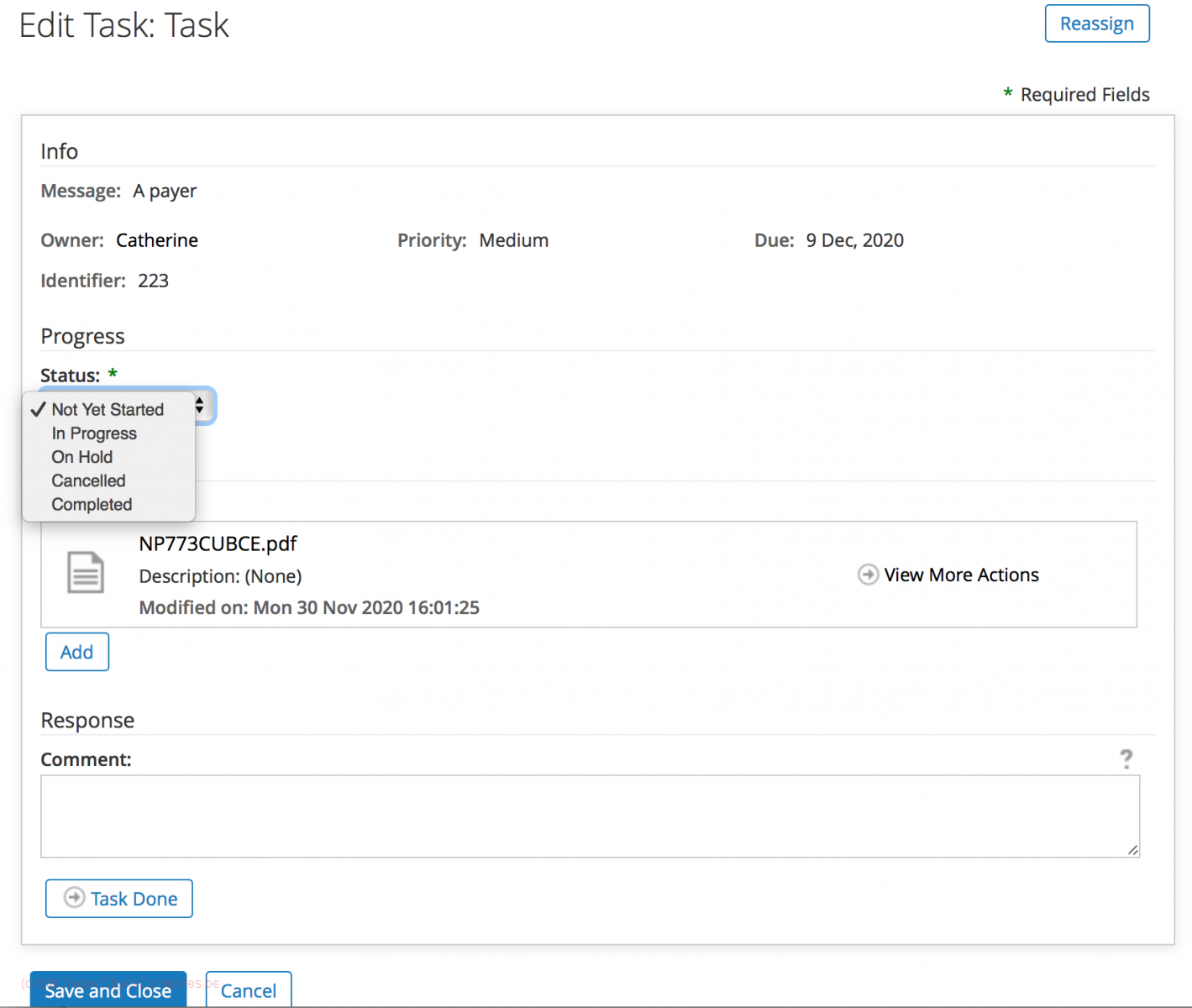
Les fichiers partagés (hors site)
Dans le menu principal d’Alfresco, il y a un menu « Fichiers partagés » (Shared Files). Quand on clique sur cet élément du menu, on arrive dans un espace où l’on peut ajouter du contenu pour le partager avec tous les utilisateurs sans avoir à l’ajouter à l’espace documentaire d’un site. Cela permet de partager avec les autres du contenu temporaire facilement et rapidement.
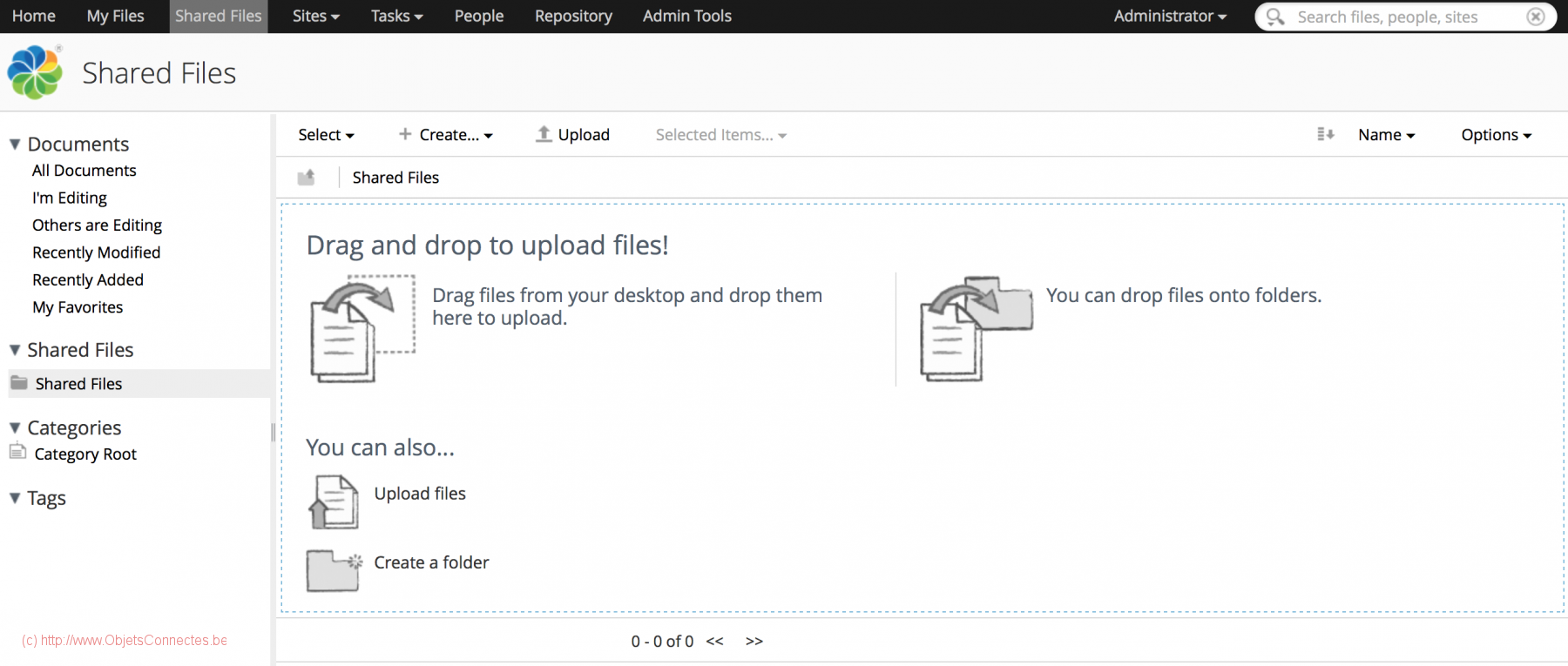
Mes fichiers (My Files)
L’élément du menu « Mes Fichiers » (My Files) amène à un espace unique, inaccessible aux autres utilisateurs. C’est donc l’endroit parfait pour stocker des fichiers privés au lieu de les enregistrer sur son disque dur ou sur sa clé USB par exemple.
L’entrepôt (Repository)
L’entrepôt permet d’afficher tous les contenus d’Alfresco auxquels on a accès. Il montre donc, entre autre, le contenu des sites dont on est membre.
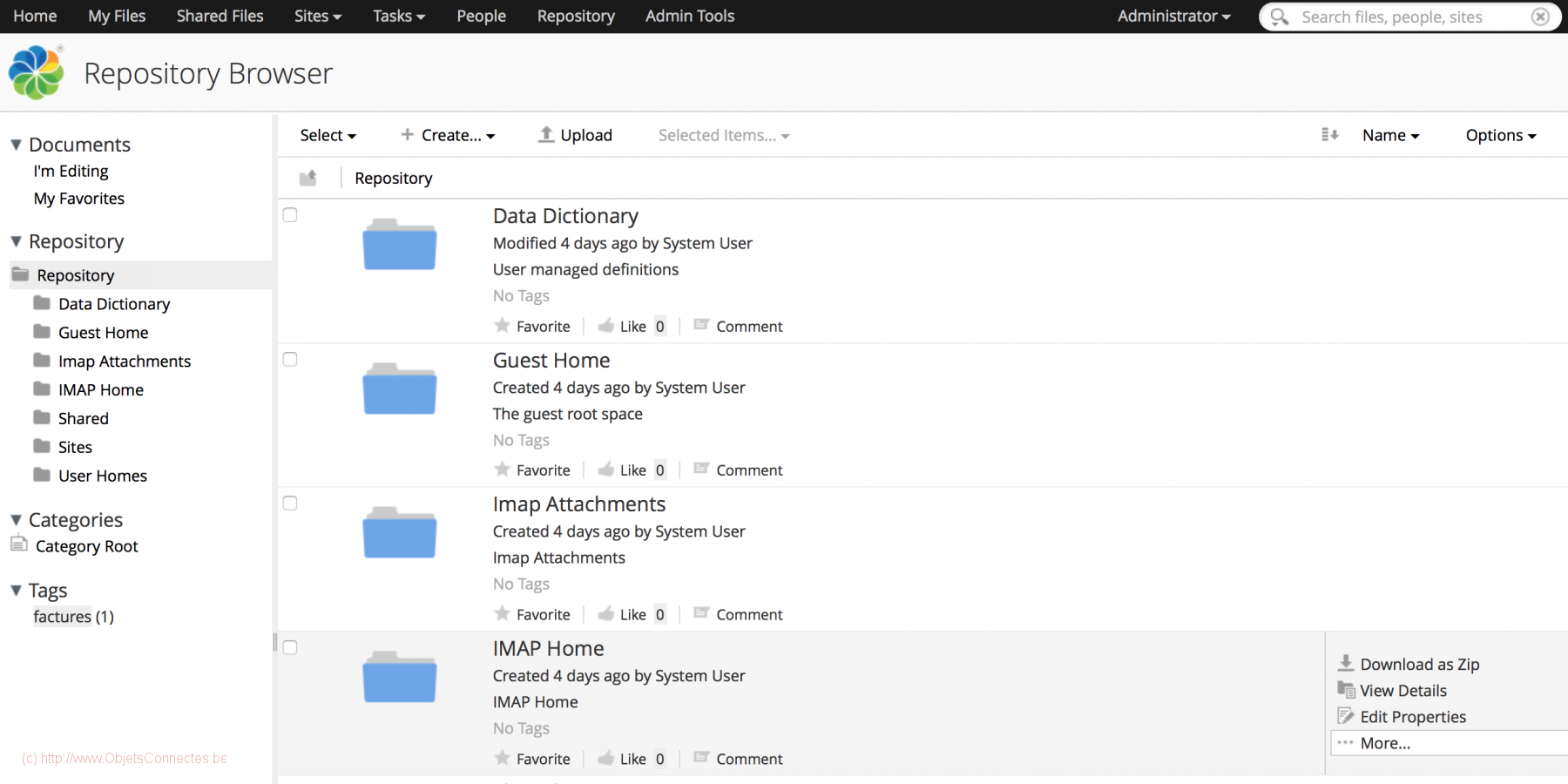
Le panneau d’exploration, à gauche, permet de filtrer les contenus de l’entrepôt par catégories ou tags. Il suffit de cliquer sur « factures », en dessous de « Tags » pour ne plus voir que ces documents là.
Les tâches et workflow dans Alfresco
Les tâches et les workflows permettent une gestion des choses « à faire ». Le menu « Tâches » (Tasks) permet d’avoir une vue des actions en cours. On a, à nouveau, la possibilité de filtrer avec le panneau d’exploration à gauche pour ne voir, par exemple, que les tâches actives ou complètes. Le sous-menu workflow permet lui d’avoir une vue sur les workflows.
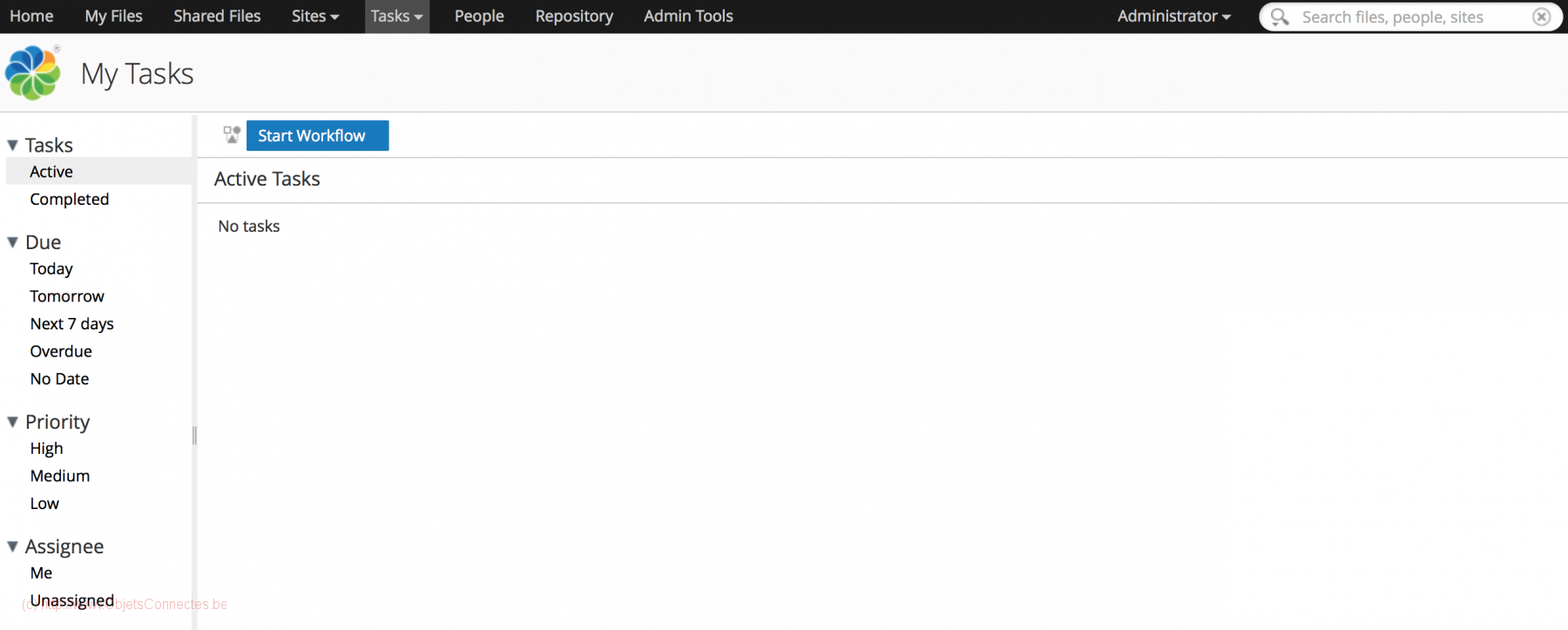
A noter: Alfresco ne nécessite pas forcément de joindre un fichier à une tâche : on peut très bien créer une tâche autonome et se l’assigner.
La personnalisation d’un site
Alfresco permet de personnaliser son espace documentaire afin d’y ajouter : un forum de discussion, un wiki, un blog, un calendrier, une liste,… Par défaut, Alfresco propose un Tableau de Bord du site (Site Dashboard), un Espace Documentaire (Document Library) et Membres du site (Site Members).
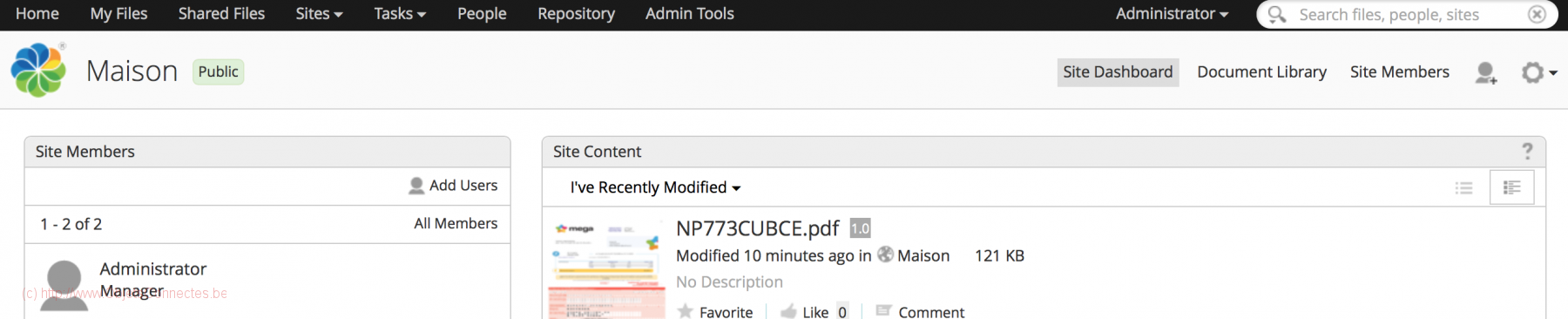
Pour ajouter des fonctionnalité au site, on clique sur la roue dentée en haut à droite (l’icône Outil) et on choisit « Personnaliser le site » (Customize Site). On peut maintenant glisser-déplacer les fonctionnalités que l’on souhaite.
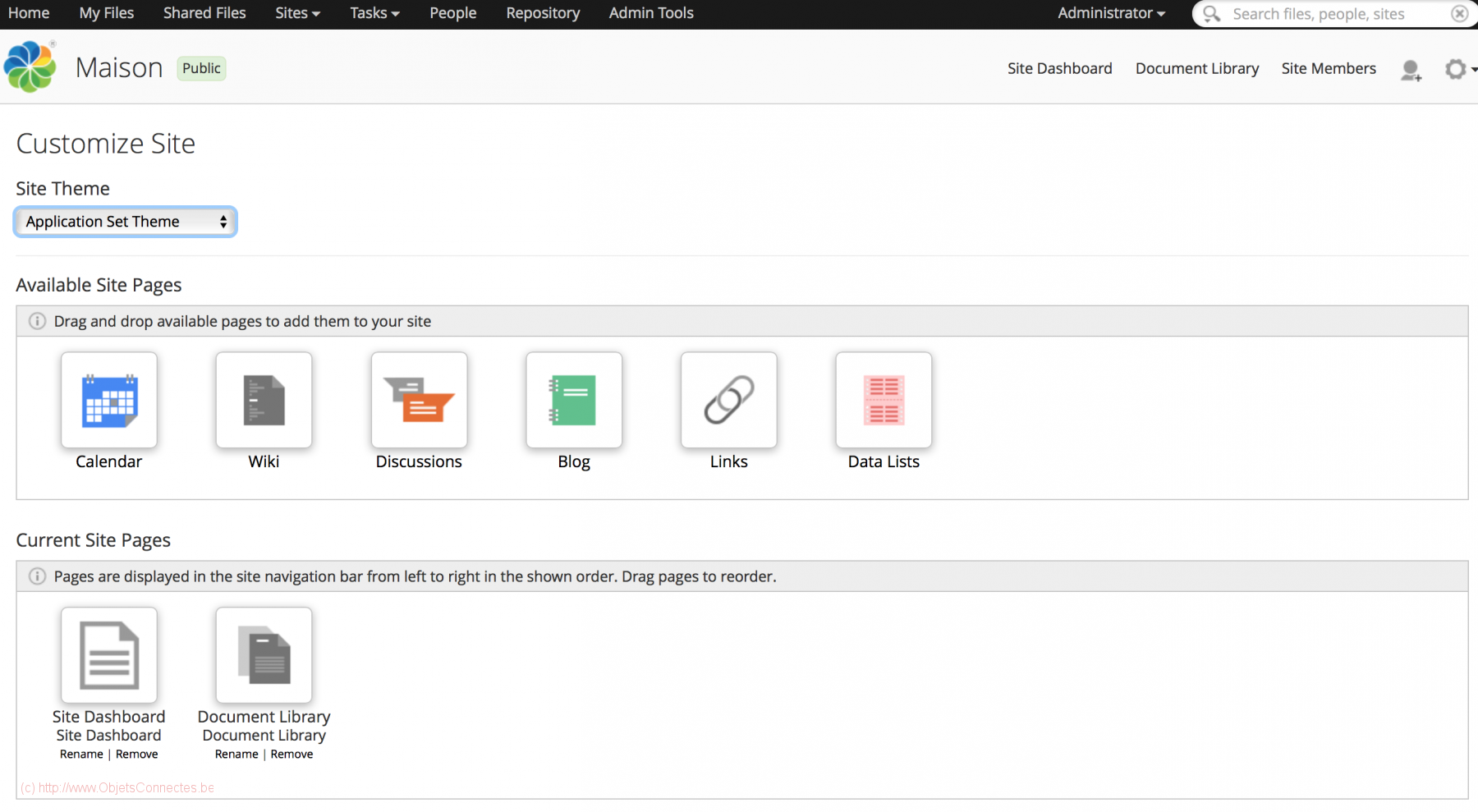
Liens du site (Links)
La fonctionnalité « Liens » (Links) est un annuaire de liens hypertextes qui sont pertinents et intéressants pour l’espace documentaire. Ils servent de raccourcis pour accéder à des sites webs rapidement. C’est un peu comme les favoris d’un navigateur internet mais partagés entre tous les utilisateurs du site.
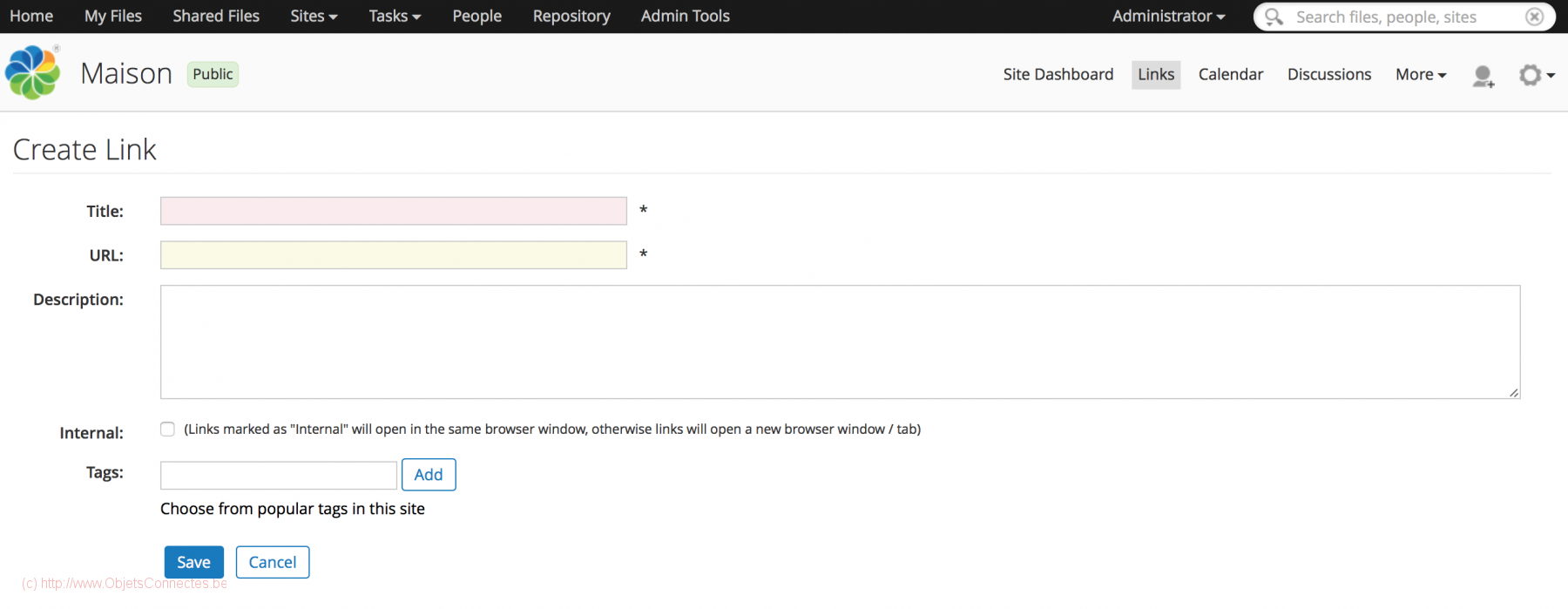
Blog
Le blog permet de créer du contenu au travers d’articles et de publier ce contenu une fois finalisé. Les utilisateurs du site peuvent ajouter des commentaires.
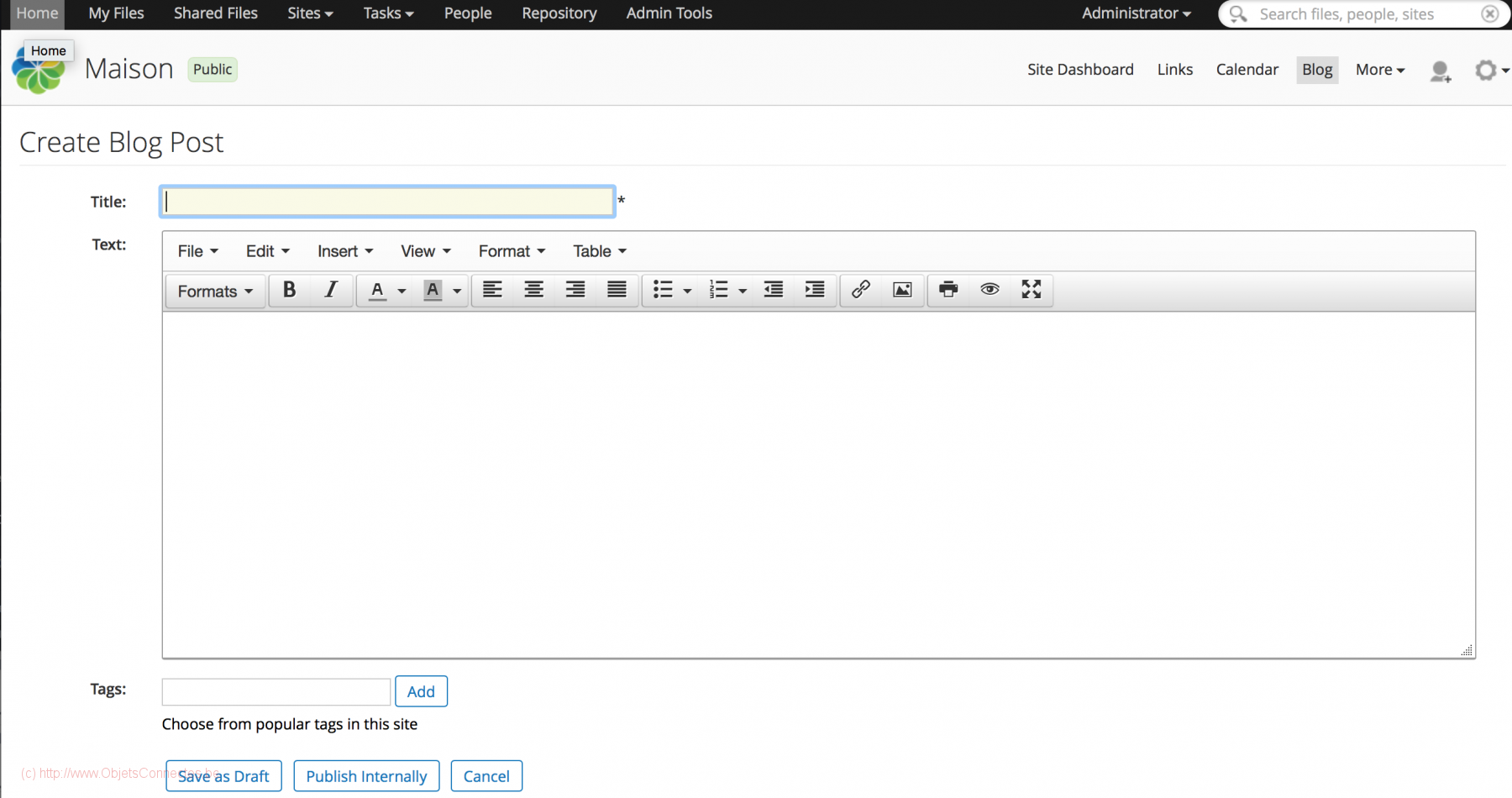
Listes de données (Data Lists)
La fonctionnalité « Liste de données » d’Alfresco permet de gérer des agenda d’événements, des carnet d’adresses, des listes de tâches, ordre du jour, listes de contacts,…
Chaque utilisateur du site peut utiliser ses propres listes ou contribuer aux listes des autres. Il y en a une qui est bien connue de tous : la « To Do List ».
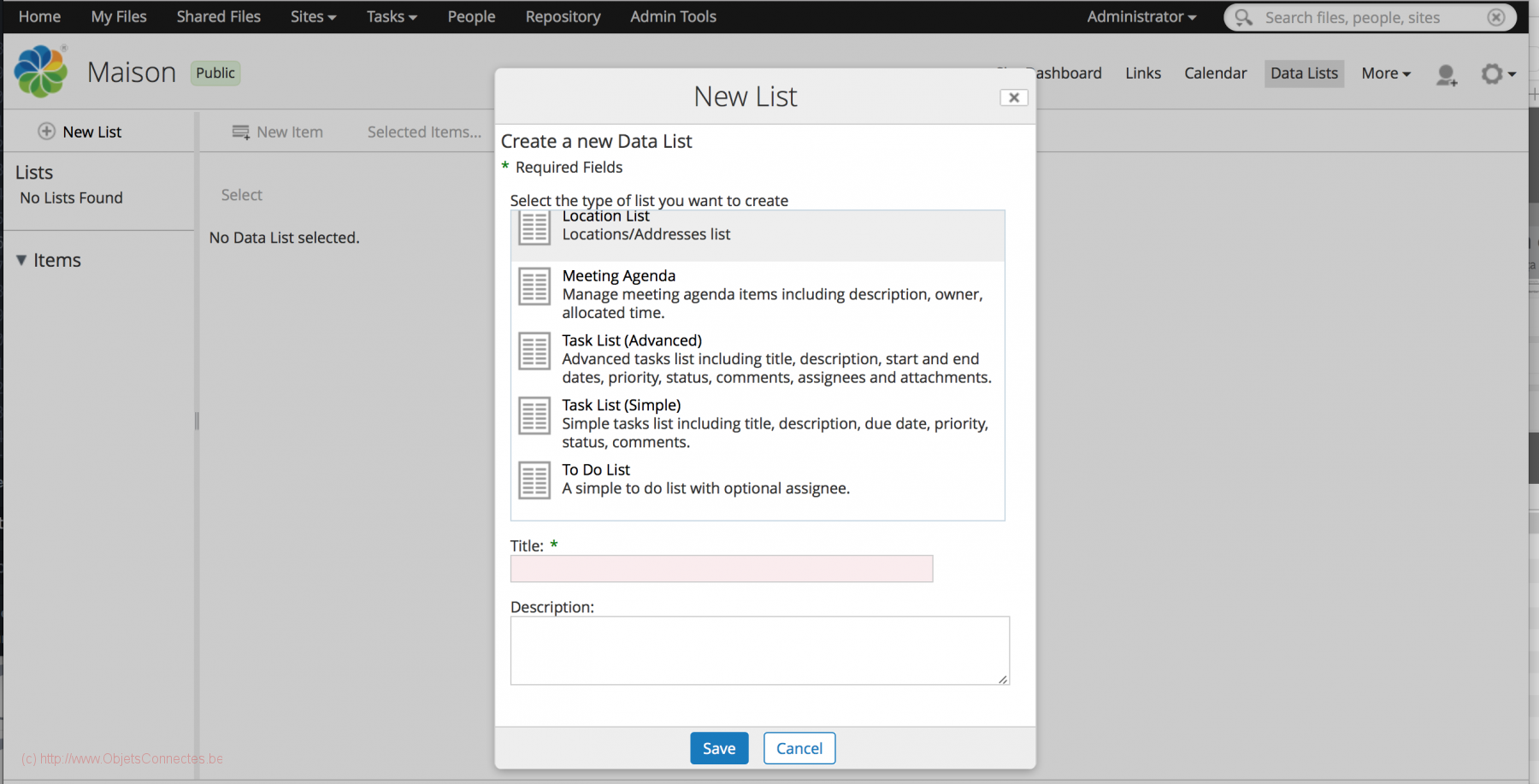
Wiki
Le wiki permet de créer un espace collaboratif pour partager des connaissance de façon structurée. Chaque membre du site peut ajouter ou modifier une page et apporter ainsi le fruit de son expérience.
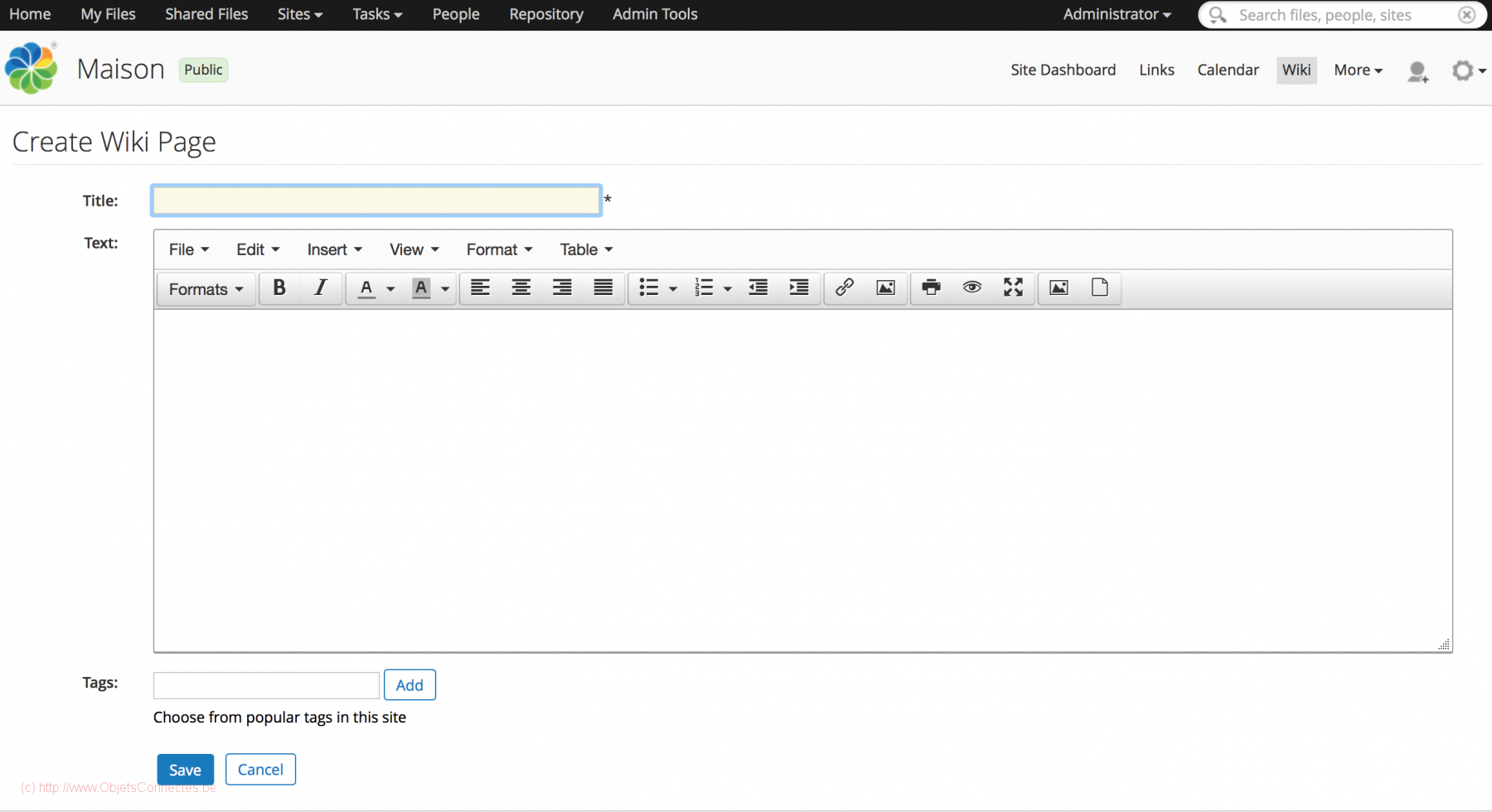
Forum de discussions
La fonctionnalité Discussions est surtout dédiée à recueillir des questions et réponses structurés sous forme de fils de discussions. Les utilisateurs peuvent créer de nouveaux sujets de discussion ou répondre à des sujets existants.
C’est, pour résumer, le principe des forums qui existent sur internet depuis des années mais, cette fois, limités aux membres du site.
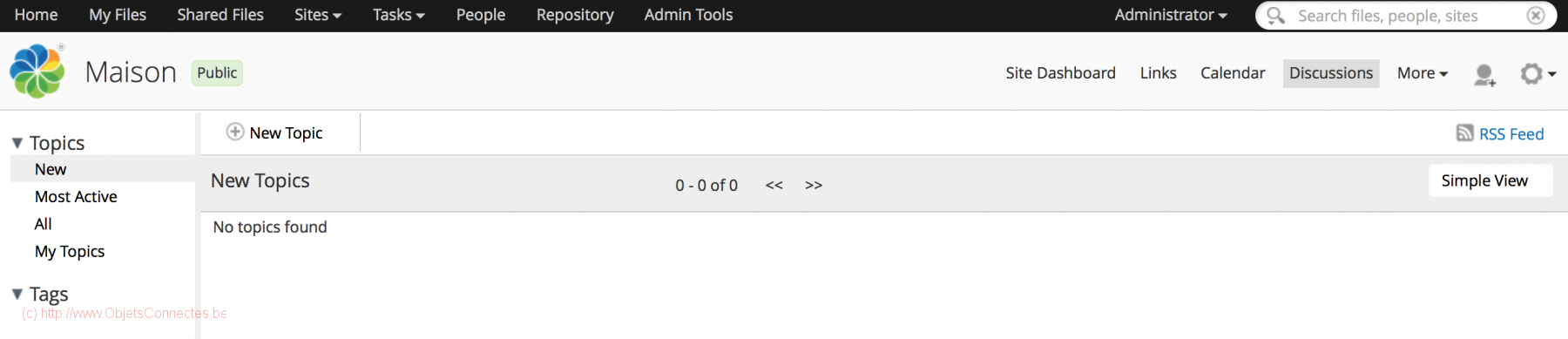
Rechercher ses données
Après avoir bien rangé toutes ses données, le plus important est de pouvoir les retrouver facilement. Alfresco permet de le faire facilement via la zone de recherche de la barre d’outils. La recherche se fait sur les fichiers (et leur contenu), les sites et les personnes.

La recherche est puissante : on peut par exemple utiliser le caractère spécial « * » pour ne chercher que des fractions de mots ou bien encore faire des recherches complexes en utilisant des mots clés comme OR (qui correspond au « ou » logique) et AND (« et » logique).
Une fenêtre « Recherche avancée » (Advanced Search) permet de spécifier d’autres critères de recherche:
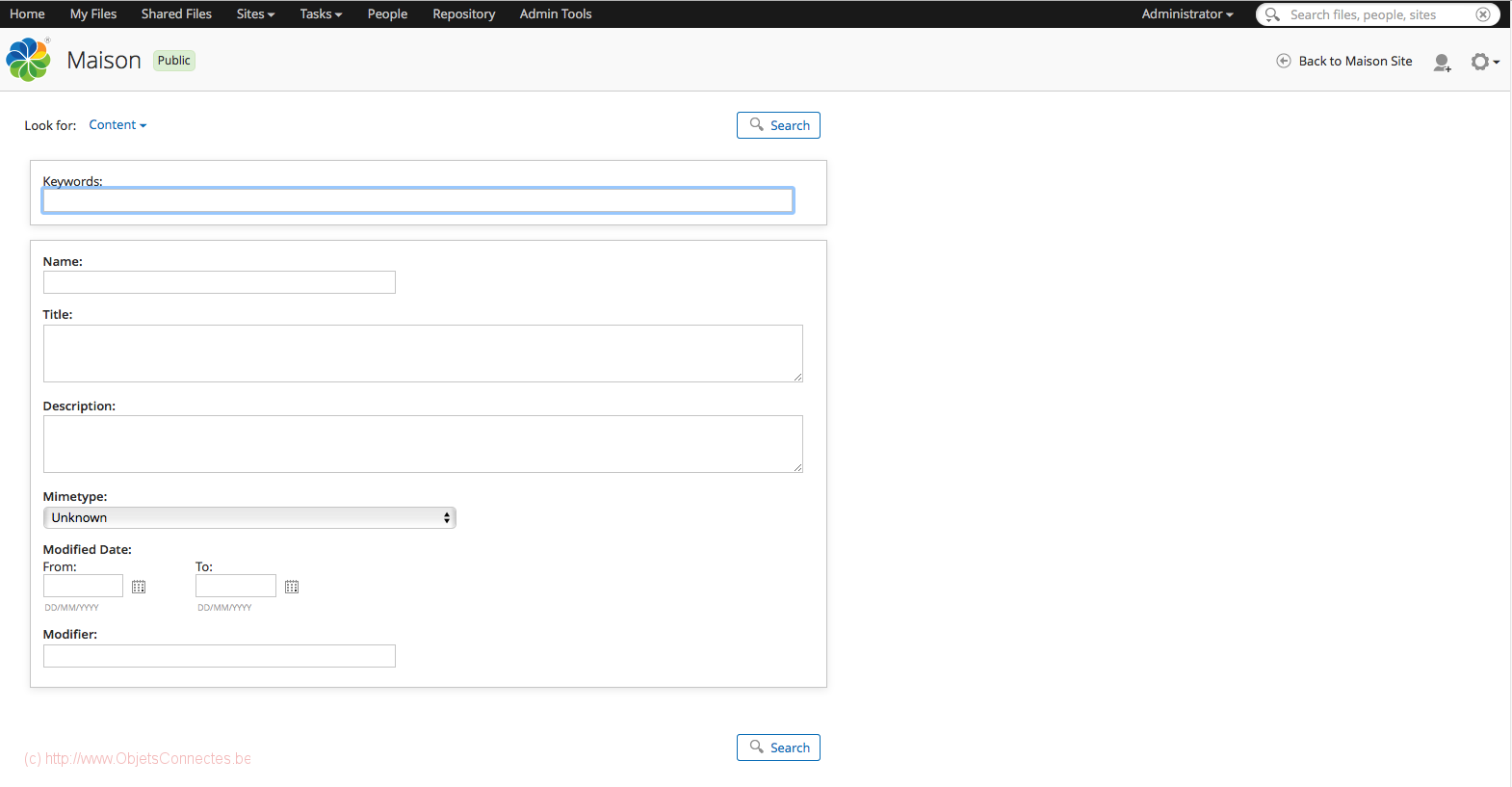
Conclusions
Avec Alfresco, on dispose d’un véritable espace collaboratif puissant et personnalisable. Le contenu est organisé et facilement retrouvable. La Gestion Electronique des Documents, GED, démontre sa toute-puissance.

Laisser un commentaire